Ajenti adalah panel kontrol gratis, sumber terbuka, dan ringan yang dapat digunakan untuk mengelola server dari antarmuka berbasis web. Dengan Ajenti, Anda dapat dengan mudah mengelola DNS, Situs Web, Firewall, Mail, File server, Log dan banyak lagi. Ajenti ditulis dengan Python, membutuhkan sumber daya yang sangat sedikit, dan kompatibel dengan banyak distribusi Linux. Jadi ini adalah pilihan terbaik untuk Anda jika Anda ingin memantau dan mengelola server Anda dari berbasis web antarmuka.
Dalam tutorial ini, kami akan menjelaskan cara menginstal Ajenti Control Panel di Ubuntu 18.04.
Persyaratan
- Server yang menjalankan Ubuntu 18.04.
- Kata sandi root disiapkan di server Anda.
Memulai
Sebelum memulai, Anda perlu memperbarui sistem Anda dengan versi terbaru. Anda dapat melakukannya dengan menjalankan perintah berikut:
apt-get update -y
apt-get upgrade -y
Setelah server Anda diperbarui, mulai ulang server Anda untuk menerapkan perubahan.
Instal Ketergantungan yang Diperlukan
Sebelum memulai, Anda perlu menginstal ketergantungan python-imaging di server Anda. Pertama, unduh paket python-imaging dengan perintah berikut:
wget http://mirrors.mit.edu/ubuntu-ports/pool/universe/p/pillow/python-imaging_3.1.2-0ubuntu1.1_all.deb
Setelah diunduh, instal paket yang diunduh dengan perintah berikut:
dpkg -i python-imaging_3.1.2-0ubuntu1.1_all.deb
Anda akan melihat kesalahan berikut:
Selecting previously unselected package python-imaging. (Reading database ... 28634 files and directories currently installed.) Preparing to unpack python-imaging_3.1.2-0ubuntu1.1_all.deb ... Unpacking python-imaging (3.1.2-0ubuntu1.1) ... dpkg: dependency problems prevent configuration of python-imaging: python-imaging depends on python:any (<< 2.8). python-imaging depends on python:any (>= 2.7.5-5~). python-imaging depends on python-pil; however: Package python-pil is not installed. dpkg: error processing package python-imaging (--install): dependency problems - leaving unconfigured Errors were encountered while processing: python-imaging
Anda dapat memperbaiki kesalahan di atas dengan menginstal ketergantungan python-imaging seperti yang ditunjukkan di bawah ini:
apt --fix-broken install
Setelah semua dependensi yang diperlukan diinstal, Anda dapat melanjutkan ke langkah berikutnya.
Instal Ajenti
Secara default, Ajenti tidak tersedia di repositori default Ubuntu 18.04. Jadi, Anda perlu menambahkan repositori Ajenti ke sistem Anda.
Pertama, unduh dan impor kunci GPG repositori Ajenti dengan perintah berikut:
wget http://repo.ajenti.org/debian/key -O- | apt-key add -
Selanjutnya, tambahkan repositori Ajenti dengan perintah berikut:
echo "deb http://repo.ajenti.org/ng/debian main main ubuntu" | tee /etc/apt/sources.list.d/ajenti.list
Selanjutnya, perbarui repositori dan instal Ajenti dengan perintah berikut:
apt-get update -y
apt-get install ajenti -y
Setelah instalasi selesai, Anda akan mendapatkan output berikut:
writing RSA key :: Generating certificate Signature ok subject=C = US, ST = NA, L = Nowhere, O = Acme Inc, OU = IT, CN = ubuntu Getting Private key :: SSL configured! ------------------------------------------------ Now start Ajenti with 'service ajenti restart' Ajenti will listen on HTTPS port 8000 by default Default username : root Default password : admin ------------------------------------------------ Processing triggers for python-support (1.0.15) ... Processing triggers for ureadahead (0.100.0-21) ... Processing triggers for systemd (237-3ubuntu10.25) ...
Anda juga dapat menginstal plugin Ajenti V lainnya dengan perintah berikut:
apt-get install ajenti-v ajenti-v-nginx ajenti-v-mysql ajenti-v-php7.2-fpm php7.2-mysql -y
Setelah semua paket terinstal, mulai layanan Ajenti dan aktifkan untuk memulai saat boot dengan perintah berikut:
systemctl start ajenti
systemctl enable ajenti
Anda juga dapat memeriksa status Ajenti dengan perintah berikut:
systemctl status ajenti
Anda akan melihat output berikut:
? ajenti.service - LSB: Ajenti
Loaded: loaded (/etc/init.d/ajenti; generated)
Active: active (running) since Tue 2019-09-10 04:57:36 UTC; 3min 35s ago
Docs: man:systemd-sysv-generator(8)
Tasks: 3 (limit: 4915)
CGroup: /system.slice/ajenti.service
??2702 /usr/bin/python /usr/bin/ajenti-panel -d
Sep 10 05:00:32 ubuntu systemd[1]: ajenti.service: Failed to reset devices.list: Operation not permitted
Sep 10 05:00:40 ubuntu systemd[1]: ajenti.service: Failed to reset devices.list: Operation not permitted
Sep 10 05:00:49 ubuntu systemd[1]: ajenti.service: Failed to reset devices.list: Operation not permitted
Sep 10 05:00:49 ubuntu systemd[1]: ajenti.service: Failed to reset devices.list: Operation not permitted
Sep 10 05:00:49 ubuntu systemd[1]: ajenti.service: Failed to reset devices.list: Operation not permitted
Sep 10 05:00:51 ubuntu systemd[1]: ajenti.service: Failed to reset devices.list: Operation not permitted
Sep 10 05:00:51 ubuntu systemd[1]: ajenti.service: Failed to reset devices.list: Operation not permitted
Sep 10 05:00:51 ubuntu systemd[1]: ajenti.service: Failed to reset devices.list: Operation not permitted
Sep 10 05:00:51 ubuntu systemd[1]: ajenti.service: Failed to reset devices.list: Operation not permitted
Sep 10 05:00:51 ubuntu systemd[1]: ajenti.service: Failed to reset devices.list: Operation not permitted
Setelah Anda selesai. Anda dapat melanjutkan ke langkah berikutnya.
Mengakses Antarmuka Web Ajenti
Ajenti sekarang diinstal dan mendengarkan pada port 8000. Sekarang Anda dapat mengakses antarmuka web Ajenti dengan mengunjungi URL https://your-server-ip:8000 . Anda akan diarahkan ke halaman berikut:
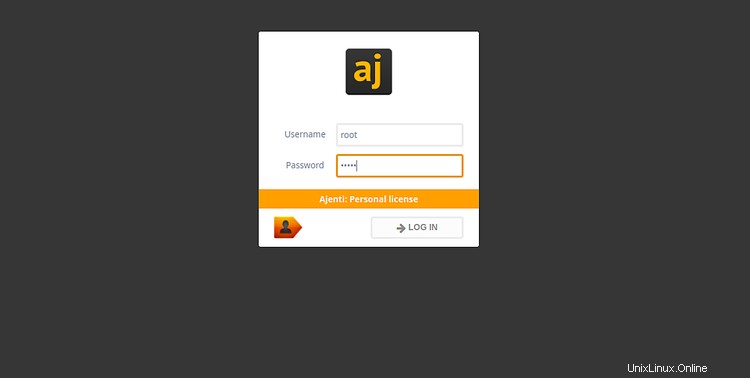
Berikan nama pengguna dan sandi administrator Anda sebagai root/admin dan klik LOG MASUK tombol. Anda akan melihat dasbor Ajenti di layar berikut:
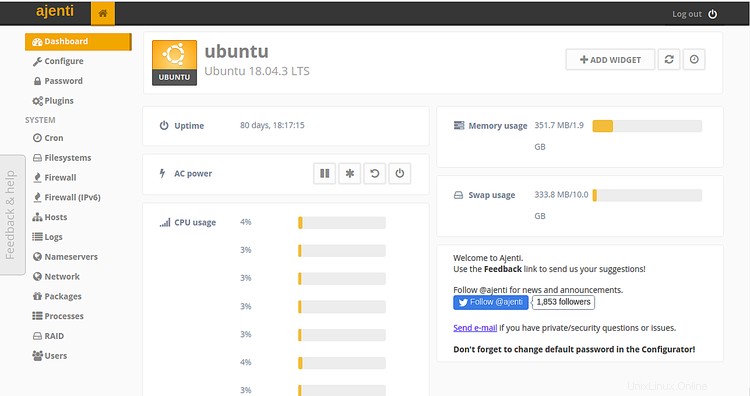
Selanjutnya, disarankan untuk mengganti password admin default Ajenti. Untuk melakukannya, klik Sandi di panel kiri. Anda akan melihat halaman berikut:
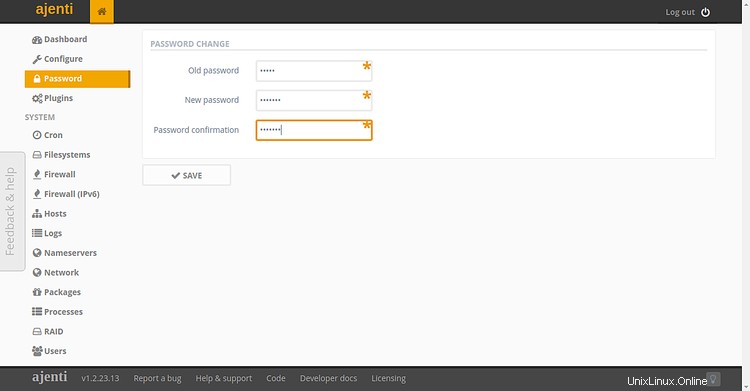
Sekarang, berikan kata sandi Anda saat ini dan kata sandi baru. Kemudian, klik tombol SIMPAN tombol untuk memperbarui kata sandi.
Selanjutnya, klik Plugin tombol di panel kiri untuk menginstal plugin apa pun yang mungkin Anda perlukan untuk server Linux Anda. Anda akan melihat halaman berikut:
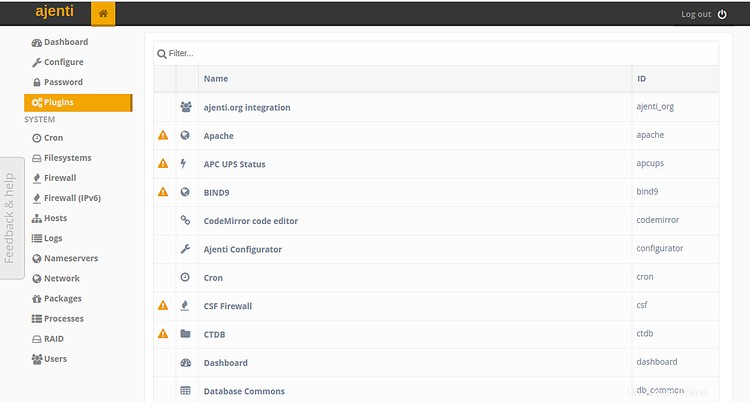
Jika Anda ingin menyiapkan server web Apache, klik Apache . Anda akan melihat halaman berikut:
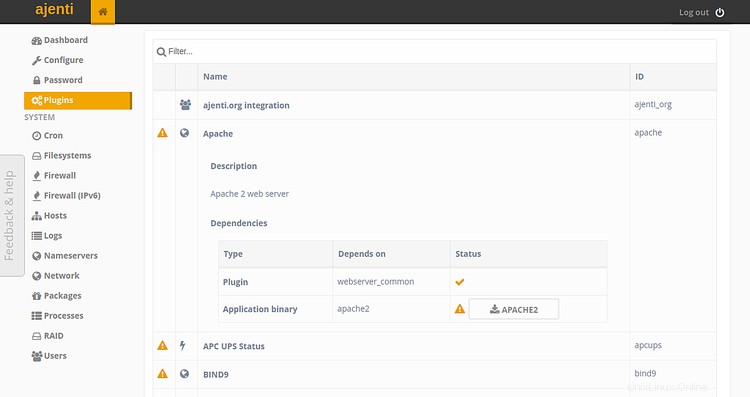
Sekarang, klik APACHE2 untuk menginstal paket server web Apache di sistem Anda.
Kesimpulan
Selamat! Anda telah berhasil menginstal Ajenti Control Panel di server Ubuntu 18.04. Sekarang Anda dapat dengan mudah menginstal dan mengelola berbagai layanan di server Linux Anda dari antarmuka berbasis web. Untuk informasi lebih lanjut, Anda dapat mengunjungi dokumentasi Ajenti di Ajenti Doc. Jangan ragu untuk bertanya kepada saya jika Anda memiliki pertanyaan.